 本地下载
本地下载
大小:432.05 MB
下载:1104次
Pycharm 2021最新版 V2021.1 专业版
- 语 言:简体中文
- 分 类:PC软件
- 大 小:432.05 MB
- 版 本:V2021.1
- 下载量:1104次
- 发 布:2022-10-09 19:42:46
手机扫码免费下载
#Pycharm 2021最新版 V2021.1 专业版简介
JetBrains PyCharm拥有一整套帮助用户使用Python语言开发的时候提高效率的工具,它支持调试代码、把重要的语法进行高亮显示,软件还可以智能提示用户错误的语法。本站为大家带来了JetBrains PyCharm的专业版,拥有许多高级功能,适合Web开发。
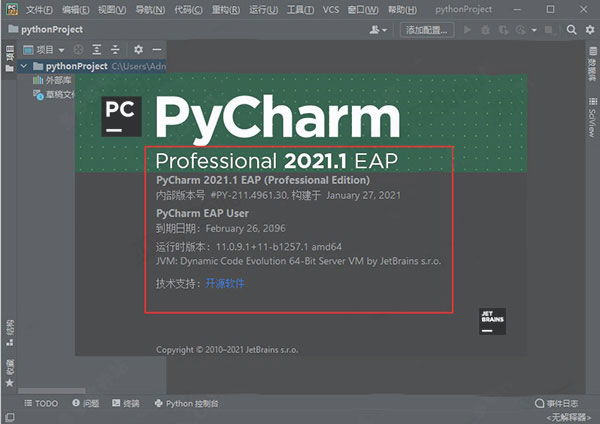
功能亮点
1、编码协助
其提供了一个带编码补全,代码片段,支持代码折叠和分割窗口的智能、可配置的编辑器,可帮助用户更快更轻松的完成编码工作。
2、项目代码导航
该IDE可帮助用户即时从一个文件导航至另一个,从一个方法至其申明或者用法甚至可以穿过类的层次。若用户学会使用其提供的快捷键的话甚至能更快。
3、代码分析
用户可使用其编码语法,错误高亮,智能检测以及一键式代码快速补全建议,使得编码更优化。
4、Python重构
有了该功能,用户便能在项目范围内轻松进行重命名,提取方法/超类,导入域/变量/常量,移动和前推/后退重构。
5、支持Django
有了它自带的HTML,CSS和 JavaScript编辑器 ,用户可以更快速的通过Djang框架进行Web开发。此外,其还能支持CoffeeScript, Mako 和 Jinja2。
6、支持Google App引擎
用户可选择使用Python 2.5或者2.7运行环境,为Google APp引擎进行应用程序的开发,并执行例行程序部署工作。
7、集成版本控制
登入,录出,视图拆分与合并–所有这些功能都能在其统一的VCS用户界面(可用于Mercurial, Subversion, Git, Perforce 和其他的 SCM)中得到。
8、图形页面调试器
用户可以用其自带的功能全面的调试器对Python或者Django应用程序以及测试单元进行调整,该调试器带断点,步进,多画面视图,窗口以及评估表达式。
9、集成的单元测试
用户可以在一个文件夹运行一个测试文件,单个测试类,一个方法或者所有测试项目。
安装教程
1、下载并解压文件包之后,得到软件安装包和破解补丁,直接双击exe文件安装软件,如下图;

2、进入软件安装向导页,点击next进入下一步;
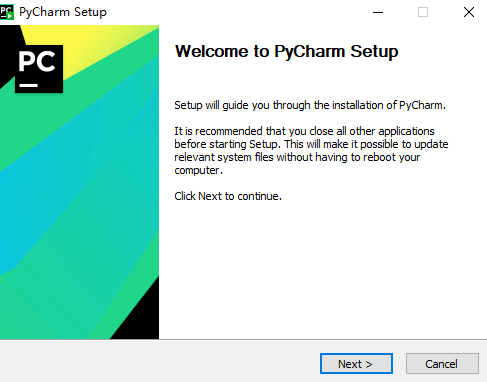
3、选择软件安装的路径,默认C盘,可更改,确认后点击next进入下一步;
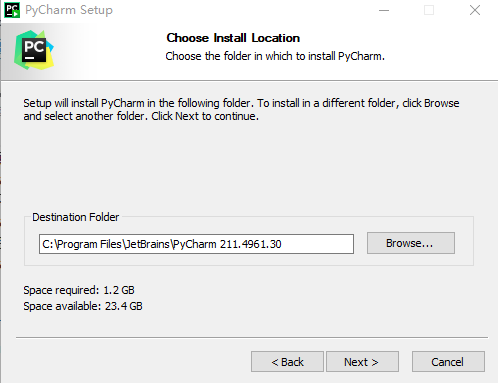
4、选择软件安装的信息,根据自己的需求勾选,如下图,完成后点击next进入下一步;
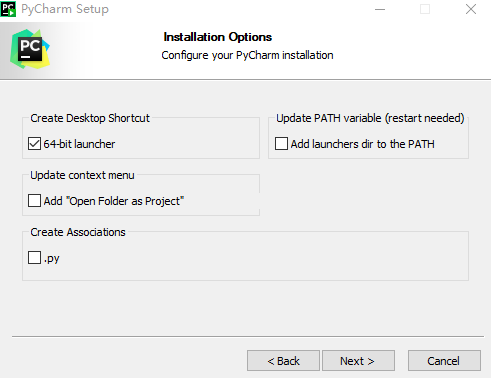
5、一直点击下一步至等待软件安装,弹出下图情况即为安装成功,安装成功后直接点击finish退出即可;
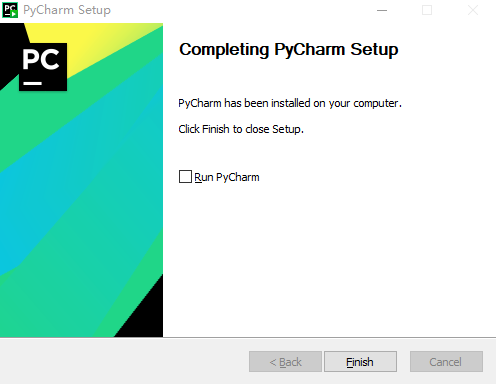
6、运行软件,进入软件,选择试用软件,然后进入软件首页,然后将crack文件夹内的zip文件进行解压,找到lib文件夹内的“jetbrains-agent.jar”,并将文件拖至软件内,如下图;
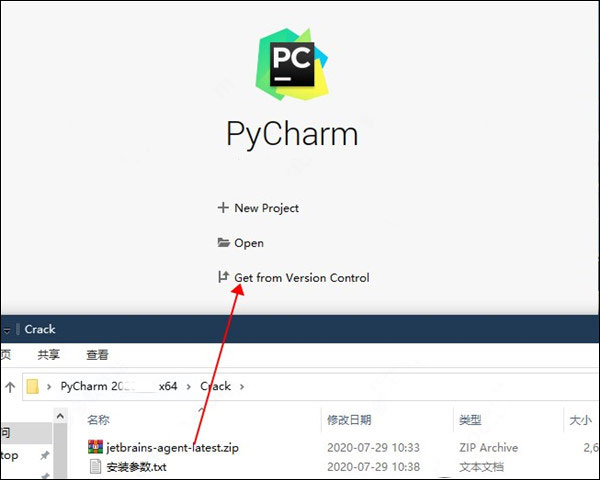
7、完成后会直接弹出重启框,点击restart重启软件;

8、然后再将crack文件夹下的安装参数文本内的数据复制上去,在点击为pycharm安装,然后就又要重启软件;
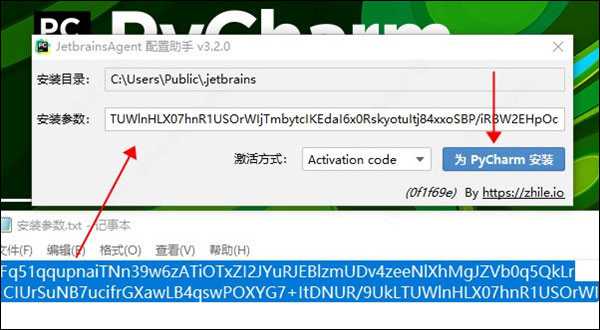
9、完成以上操作后软件就破解安装成功了。
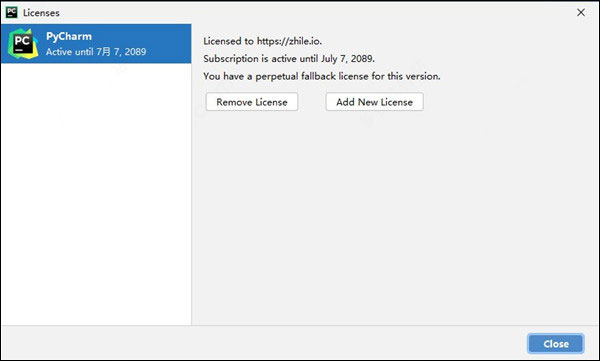
10、接着就是软件中文的设置了,点击快捷键“Ctrl+Alt+S”就会弹出下图情况,然后在点击“plugins”,如下图。
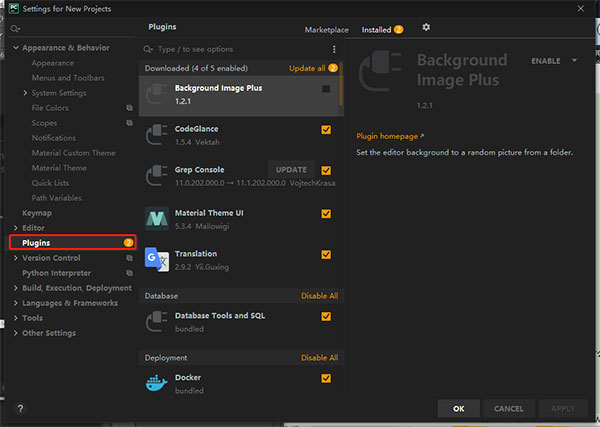
11、接着在选择“marketplace”接着在输入框中输入“Chinese”后即可找到汉化插件,点击“install”进行下载,
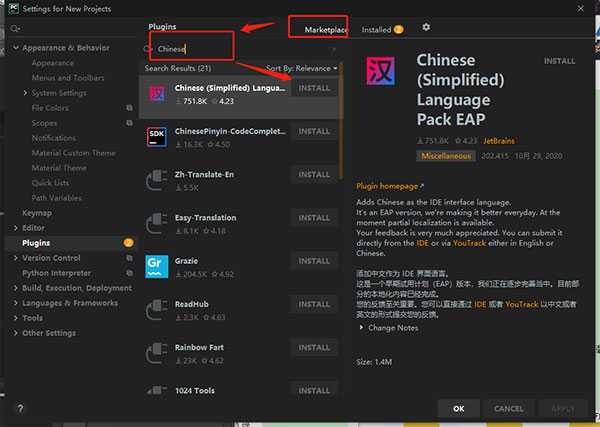
12、然后下载完成后点击“restart ide”——“restart”在重启软件 ;

13、进入软件首页就显示软件已经是中文界面了,至此软件安装破解完成了。
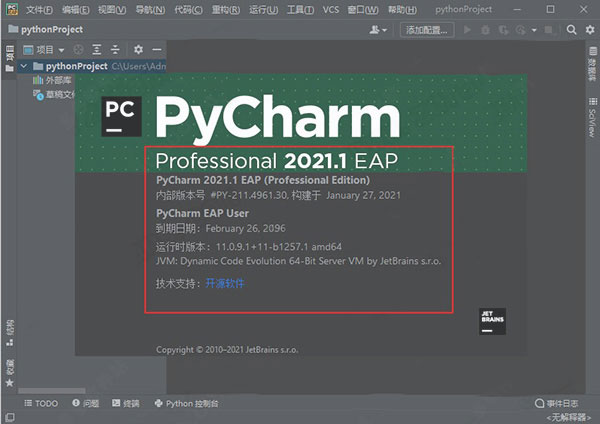
软件新功能
1、在拆分编辑器模式下最大化选项卡视图
现在,您可以在拆分模式下双击选项卡以使其最大化。再次双击将其恢复为原始大小。
2、X11转发支持SSH
此EAP版本为您提供了它在2021.1中的外观的第一个预览。从此EAP版本开始,PyCharm支持X11转发用于包括Vagrant在内的远程SSH解释器。
这意味着从现在开始,使用GUI通过SSH在虚拟机或远程主机上从PyCharm运行Python应用程序将变得更加容易。
仍然存在一些问题,主要是Windows用户。我们敦促您试用此功能,并在此处和我们的错误跟踪器中留下您的评论。
3、轻松自动导入流行的数据科学图书馆
我们已经通过NumPy,SciPy,Pandas,matplotlib和其他数据科学Python库的别名改进了自动导入功能。PyCharm现在提供了一个快速修复程序,可为未解析的名称创建导入。
4、社区贡献
F字符串:双括号的语法清晰突出
这项新功能由Morgan Bartholomew提供。它增强了包含f字符串的表达式的可读性。现在可以更容易地看到括号是否为字符串文字的一部分。
5、Web开发
支持JSON Lines文件格式
如果您还不熟悉此文本文件格式,则可能应该立即阅读有关它的信息,因为它可能会很有帮助。现在,PyCharm已正确支持它。
6、禁止检查JavaScript和TypeScript文件
为了检查代码的质量,PyCharm在您键入时会进行数十次检查。有时候,您不需要进行特定检查。您可以关闭整个项目的检查,也可以关闭更详细的级别的检查,例如语句或类。现在,您还可以逐个文件地关闭对JavaScript和TypeScript的检查。
要禁止检查文件,请将插入符号放在代码中的问题上,然后按Alt + Enter。然后单击要禁止检查的旁边的箭头,然后选择“禁止文件”。这会将noinspection注释添加到JavaScript或TypeScript文件的开头。
7、数据库支持
(1)赠款
新的用户界面使修改对象时轻松编辑授权。
(2)数据编辑器:排序
有一个新的ORDER BY字段,您可以在其中输入将应用于网格查询的子句。
默认情况下,排序不是“堆叠”的:如果单击列名对数据进行排序,则将清除基于其他列的排序。对于堆叠式排序,请在按住Alt键的同时单击列名。
您还可以基于数字主键打开具有预定义排序的表。
8、其他重要改进
(1)现在,您可以在“与分支比较”对话框中从另一个分支复制文件。选择要复制的文件,然后单击“显示差异”旁边的新的向下箭头按钮。
(2)我们添加了一个新的检查,该检查突出显示了字符串中http://协议的用法,并提供了将其更改为https://的快速修复。默认情况下启用。您可以将URL添加到忽略的URL列表中,或在“首选项/设置” |“设置”中禁用对整个项目或部分项目的检查。编辑器 检验| 安全性–链接未加密的协议。
(3)如果在“无处不在搜索”对话框中没有获得任何搜索结果(使用Shift键两次快捷键),则可以单击“在文件中查找”链接以打开一个对话框,然后使用不同的范围继续搜索。








